La Función Date (Día) permite representar una fecha completa (Día- Mes-Año) en el valor del día mostrado (numero comprendido entre el 1 y 31).
Para utilizar esta función correctamente es necesario establecer la fecha en un formato que MS Excel reconozca como tal, es decir, no podemos mostrar el valor de una fecha utilizando la Función Día, si la misma esta en formato de texto. Para ello puedes ayudarte de la Función Fecha, en donde debes colocar el año, el mes y el día (ver gráfico 1)
Gráfico 1
(Para una mayor visualización de la imagen, hacer click en la misma)
Utilizando esta función aseguramos la viabilidad y correcto desempeño de la función Día.
Veamos un ejemplo paso a paso:
Supongamos trabajamos dentro del área de Recursos Humanos en una empresa pequeña y necesitamos obtener los cumpleaños de los colaboradores que se celebran en el día para poder enviarles un mensaje de felicitaciones por su cumpleaños.
Tenemos el siguiente cuadro en la columna A, los Nombres de los colaboradores, en la columna B la fecha de cumpleaños y en la Columna C queremos determinar que día del mes cumplen años los colaboradores:
Paso 1
(Para una mayor visualización de la imagen, hacer click en la misma)
Paso 2
Verificar el formato de las fechas, para mayor facilidad utilizar la Función Fecha para estandarizar las mismas:
(Para una mayor visualización de la imagen, hacer click en la misma)
Paso 3
Una vez estandarizadas las fechas, colocamos en la columna C3 la Función Dia permitiéndonos obtener el día del mes de Noviembre en que los colaboradores cumplen años:
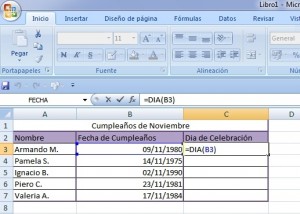
(Para una mayor visualización de la imagen, hacer click en la misma)
Paso 4
Podemos arrastrar el cursos para que la formula se repita en las siguientes celdas y obtener rápidamente los resultados de días:
(Para una mayor visualización de la imagen, hacer click en la misma)
De esta manera identificamos los días de una fecha específica, pero podemos generar una macro para que realice la misma tarea cada vez que necesitemos obtener la información:
Funcion Date en una Macro:
(Para una mayor visualización de la imagen, hacer click en la misma)
Elaborado por: Alejandra Atuncar M.

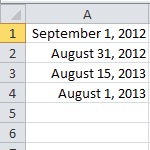
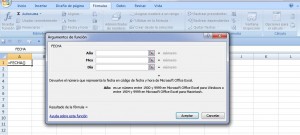
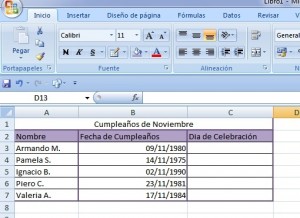
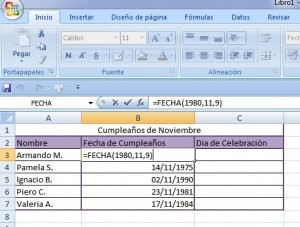
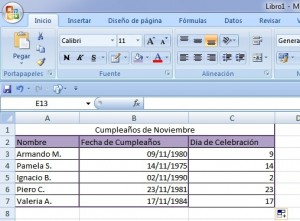
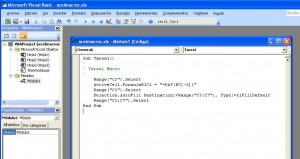
03/11/2012 a las 4:52 pm
He probado la función DIA con un dato de fecha en forma de texto y si funciona, no entiendo la necesidad de esta función DATE
03/11/2012 a las 11:09 pm
Esta funcion es importante para la progarmacion en Vb toda vez que te dara una informacion o respuesta precisa de lo que se esta requiriendo.
04/11/2012 a las 5:15 pm
es muy útil y reduce el tiempo de trabajo, ya que; por ejemplo, puedes usar la fecha y el día para controlar los cumpleaños de tus empleados, y para no realizar la misma tarea siempre con funciones de excel, puedes aplicar un macro, la cual contendra la misma funcion pero ya la tendras lista, solo para ejecutarla
04/11/2012 a las 10:41 pm
Con esta función, se puede conseguir el día de la fecha obtenida como valor numérico.
19/05/2013 a las 6:58 pm
Buenas noches,
He probado la función fecha, con la misma puedo estandarizar la fecha a un formato propio.
Cuál es su funcionalidad, en caso tengo fechas donde el més y el día coinciden, es posible que exista variación entre un esquema latinoamicano de dd/mm/aaaa vs el americado de mm/dd/aaaa cuando se desea usar esta función y convertirla a números.
Muchas gracias
David
07/06/2013 a las 11:59 pm
un ejemplo de date
Sub Auto_Close()
'
'Macro Guardar y Respaldo
'
' Directorio de Respaldo
'Date & " " & Time
Application.DisplayAlerts = False
Ruta = "C:\CopiaDiaria"
nonfic = Format(Now) & ".xls"
ActiveWorkbook.SaveAs Filename:=Ruta & "\" & nonfic
'Directorio de Original
Ruta = "C:\Documents and Settings\PRUEBAS MACROS"
nonfic = "Corresp06.xls"
ActiveWorkbook.SaveAs Filename:=Ruta & "\" & nonfic
ThisWorkbook.Close True 'cierra y guadra los cambios sin la alerta
Application.DisplayAlerts = True
End Sub
08/09/2013 a las 7:23 pm
Interesante función, probé ademas si funcionaba lo mismo para los meses y años. Y si usas la función =MES(celda) y/o =AÑO(celda) te devuelve el número de mes (1 al 12) o del año (1900-9999) de la celda donde se encuentra la fecha.
12/07/2014 a las 8:14 pm
Una función importante para poder extraer el día de una fecha de excel y luego utilizarlo para realizar otra actividad. Esto puede ser útil para agencias de viajes que siempre están trabajando con fechas y esta macros puede facilitarles las diversas actividades que realicen.
02/08/2014 a las 12:16 am
Esta función es la ideal a la hora de extraer el día del cumpleaños estableciendo de ante mano el mes, Podemos utilizar también en excel también la función =izquierda si se empieza por el dia dd/mm/aaaa con limite de dos caracteres.
02/08/2014 a las 1:14 pm
Interesante función ya que te reduce el tiempo de tener que buscar la fecha de cumpleaños de cada persona en tu base de datos. Con esta función se puede enviar un mensaje de cumpleaños rápidamente sin tener la necesidad de hacerlo uno por uno. Además de tener una lista ordenada de los cumpleaños en el año.
06/09/2014 a las 1:39 pm
Esta función me parece muy útil, creo que también podría servir para tener mapeadas las fechas de vencimiento de las cuentas personales más aun en el caso de las empresas.
13/02/2017 a las 12:30 pm
constantemente trabajo con archivos que la fecha me la muestra de la siguiente manera:
02.09.2017 01:58:06 PM
02.09.2017 02:22:30 AM
son archivos diferentes como le puedo hacer para que cambie el formato a 24 hrs
04/06/2020 a las 12:38 pm
Existe en VBA de Excel un código que permita conocer el formato de fecha que tenga el Sistema Operativo de un computador ?. Conociendo ese formato, podemos transformarlo mediante una macro al formato latinoamericano de (dias/mes/ano) cualquiera que sea el formato del sistema Operativo, sabemos que Excel esta disenado con el formato anglosajon de (mes/dia/ano).Gracias.